Pydio est une solution logicielle open source pour la synchronisation et le partage de fichiers, similaire à ownCloud, conçue pour offrir une sécurité et un contrôle de niveau entreprise. Pydio fournit un portail élégant et basé sur ajax accessible de n'importe où, depuis n'importe quel navigateur, prévisualise l'audio, la vidéo, le PDF, les documents Office. Il dispose d'une application mobile native pour Android et iOS.
Pydio propose des liens sécurisés avec un mot de passe, une date d'expiration ou un nombre limité de téléchargements. Les dossiers de partage peuvent également être définis comme espaces de travail avec d'autres utilisateurs et seront avertis lorsqu'un fichier ou un dossier est modifié.
Pydio peut être intégré à LDAP/AD pour l'authentification, prend également en charge le SSO avec des CMS tels que WordPress, Drupal, Joomla ou un personnalisé. Surveillez les activités des utilisateurs en temps réel
Plus de fonctionnalités peuvent être trouvées ici.
Voici le tutoriel sur la configuration de Pydio sur Ubuntu 14.10, il est disponible en deux formats, zip standard et package debian.
Installer Pydio :
Ce tutoriel utilise des packages debian pour l'installation, ajoutez donc des dépôts Pydio dans sources.list.
sudo nano /etc/apt/sources.list
Ajoutez le référentiel suivant à la fin du fichier.
deb http://dl.ajaxplorer.info/repos/apt stable main deb-src http://dl.ajaxplorer.info/repos/apt stable main
Installez la clé de signature publique.
sudo wget -O - http://dl.ajaxplorer.info/repos/[email protected] | sudo apt-key add -
Mettez à jour le référentiel à l'aide de la commande suivante.
sudo apt-get update
Installez Pydio.
sudo apt-get install pydio
Changez le propriétaire du répertoire suivant, pour permettre à apache d'y écrire une donnée.
sudo chown -R www-data:www-data /usr/share/pydio/
Pydio est livré avec le fichier de configuration pour apache, copiez l'exemple de fichier de configuration dans le répertoire apache.
sudo cp /usr/share/doc/pydio/apache2.sample.conf /etc/apache2/sites-enabled/00-pydio.conf
Lien symbolique mcrypt vers apache.
sudo ln -s /etc/php5/mods-available/mcrypt.ini /etc/php5/apache2/conf.d/20-mcrypt.ini
Installer et configurer la base de données :
Pydio prend en charge MySQL et SQLi en tant que base de données, il est recommandé d'utiliser MySQL en tant que base de données pour une utilisation en production. Installez le serveur MySQL à l'aide de la commande suivante.
sudo apt-get install mysql-server php5-mysql
Remarque :lors de l'installation, le système vous demandera de configurer le mot de passe administrateur MySQL.
Une fois installé, connectez-vous en tant que root. Vous serez invité à entrer un mot de passe, entrez un mot de passe que vous avez défini pour root lors de l'installation du package MySQL.
mysql -u root -p
Créer une base de données appelée "pydio"
create database pydio;
Autoriser "pydiouser" à accéder à la base de données "pydio" sur localhost avec un mot de passe prédéfini.
grant all on pydio.* to 'pydiouser'@'localhost' identified by 'password';
Quittez l'invite MySQL.
FLUSH PRIVILEGES; exit
Redémarrez le serveur apache.
sudo service apache2 restart
Configurer Pydio :
Ouvrez votre navigateur Web et visitez http://your-ip-address/pydio. vous obtiendrez une page de configuration suivante. Vous pouvez ignorer en toute sécurité les messages d'avertissement, pas les erreurs.
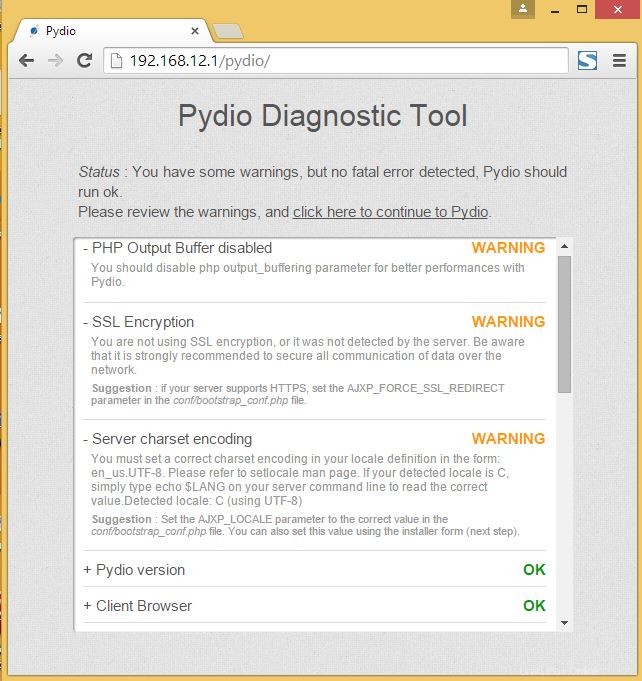
Dans la page suivante, cliquez sur l'assistant de démarrage pour remplir les informations pour l'installation de Pydio.
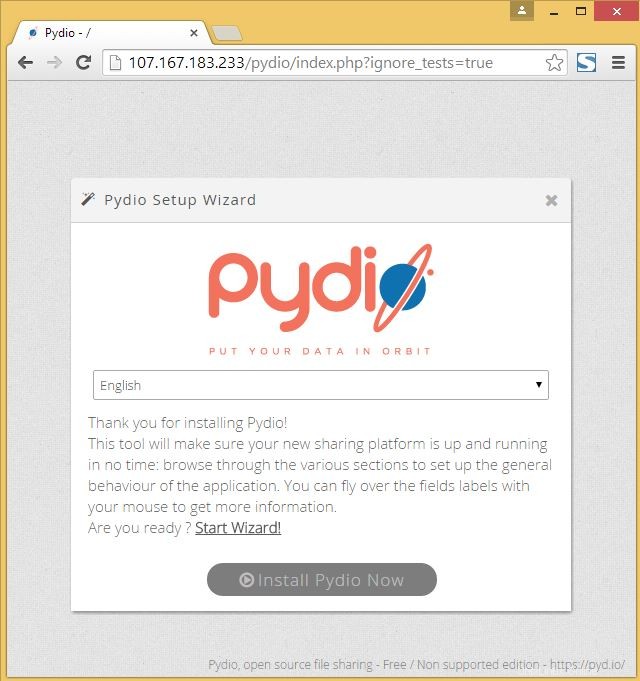
Sur l'assistant, renseignez les informations sur chacun des paramètres listés sur la page. Dans Stockage des configurations, sélectionnez Système de base de données pour entrer les détails MySQL. Une fois que vous avez terminé, cliquez sur Installer Pydio maintenant.
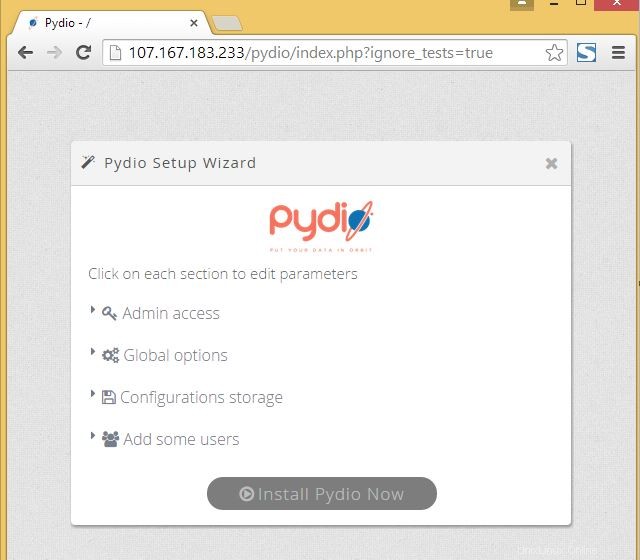
Une fois l'installation terminée, vous serez redirigé vers la page de connexion où vous devrez entrer l'utilisateur/mot de passe administrateur ou le nom d'utilisateur/mot de passe créé pour accéder au portail.
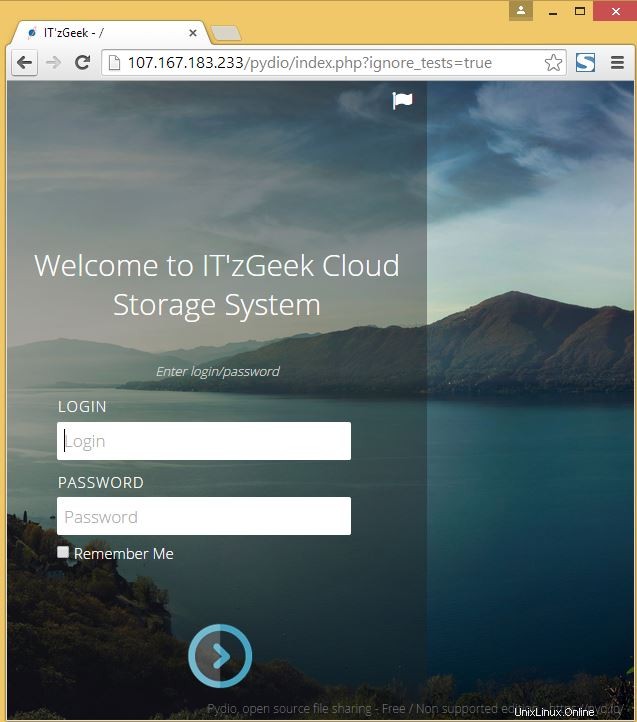
Ce qui suit est la page d'accueil de l'utilisateur admin, cliquez sur Mes fichiers pour accéder au dossier admin.
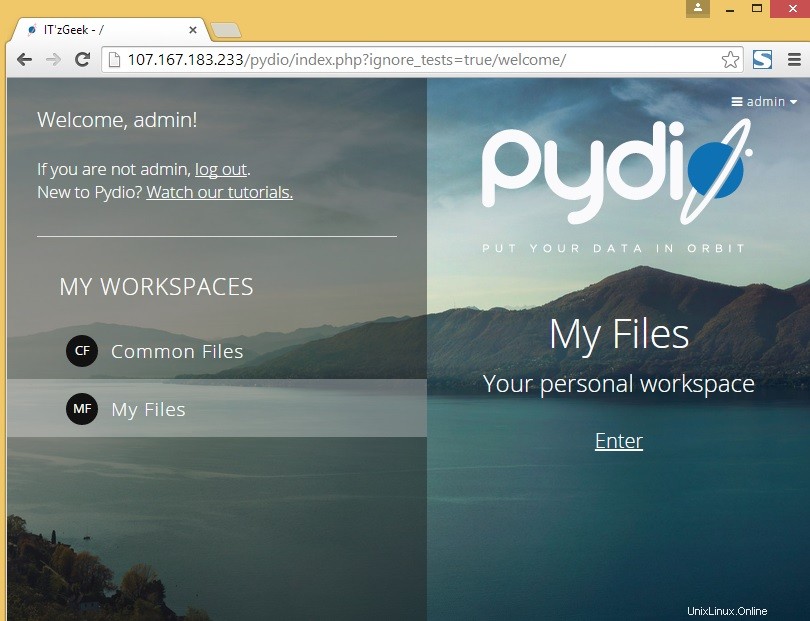
Les fichiers téléchargés peuvent être trouvés dans Mes fichiers.
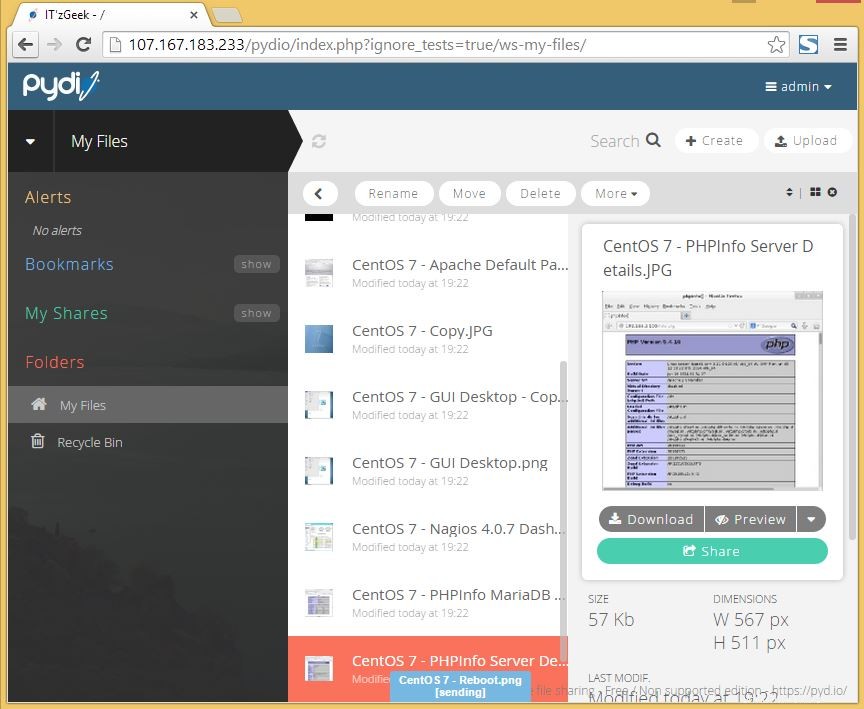
C'est tout.